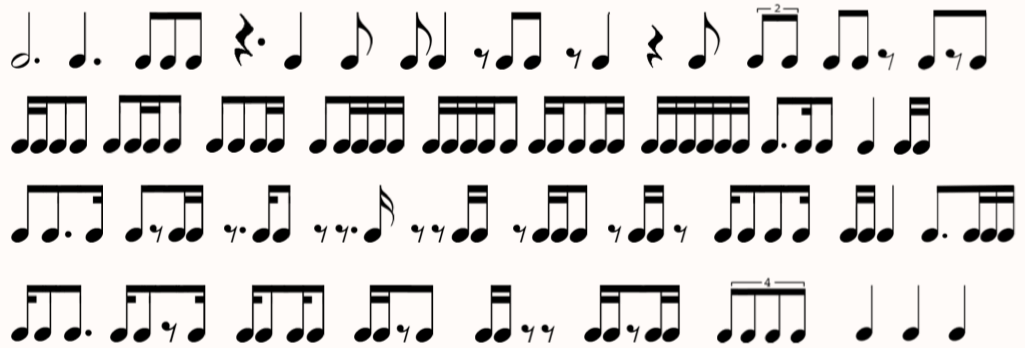Rhythmus
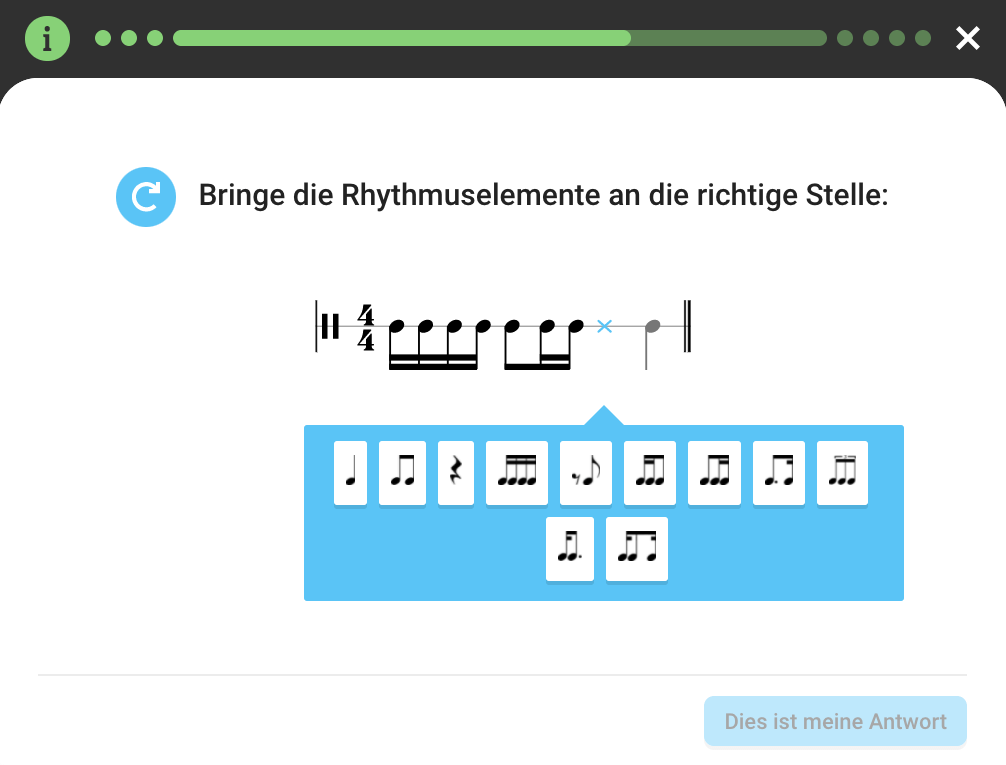
Spiel:
Der Schüler/-in hört ein rhythmisches Fragment:
• Indem man Rhythmuselemente an die richtige Stelle setzt, sollte das richtige Notenbild erreicht werden;
• Oder: man muss den Rhythmus klopfen, der zu sehen oder zu hören ist;
• Oder (wenn Mehrfachauswahl): man muss das richtige Fragment auswählen.
Die App generiert Fragen in „zufälliger“ Reihenfolge, die auf dem von der Lehrkraft gewählten Material und ihren Vorlieben basieren.
Von der Lehrkraft (auf der Lehrerseite) einzustellen:
• Frage (wenn nicht ausgefüllt, wird die Standardfrage angezeigt)
• Art der Frage/ Darstellung in der App (siehe unten)
• Richtung der Notenhälse: Nach unten/Nach oben
• Metronom-Unterteilung (Aus= nur Viertelnoten, Ein= Viertelnoten + Achtelnoten)
• Tempo (20-120 S/min)
• Taktart + Taktanzahl
• Rhythmus-Elemente (siehe unten)
• Max. Anzahl der möglichen Bindungsbögen (max. 1 pro Schlag; nicht bis zur letzten Note)
• Anzahl der Fragen/Anzahl der richtigen Antworten (+ Mindestprozentsatz richtiger Antworten)
Art der Frage/ Darstellung in der App:
Diktat
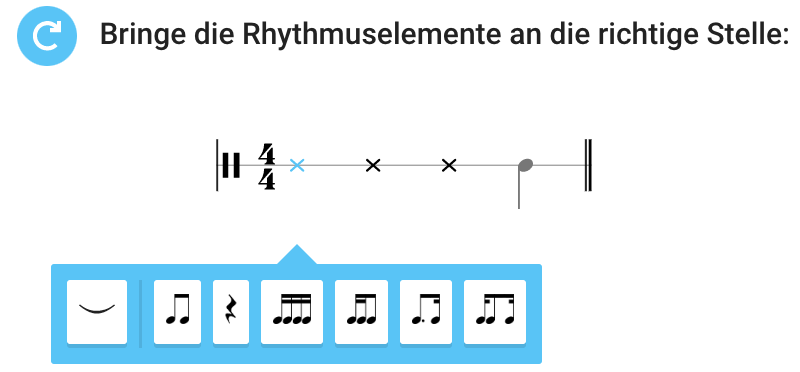
• Du hörst einen Rhythmus und musst ihn ’notieren‘.
• Klicke auf das gewünschte Rhythmuselement, wodurch es an die Stelle des blauen Kreuzes gesetzt wird.
• Fülle auf diese Weise jeden Takt aus.
• Wenn nötig, klicke auf ein hinzugefügtes Element, um es zu ändern oder einen Bindungsbogen hinzuzufügen.
• Wenn du denkst, dass die Elemente richtig sind, klicke auf „Das ist meine Antwort“.
• Wenn nötig, klicke auf den blauen Kreis, um es noch einmal zu hören. (Wenn du 4 Mal geklickt hast, bekommst du weniger Punkte).
Klicke oben links auf das i, um bei Bedarf Informationen zum Inhalt zu erhalten.
In den Einstellungen kannst du die Metronom-Einstellungen ändern.
Multiple-Choice
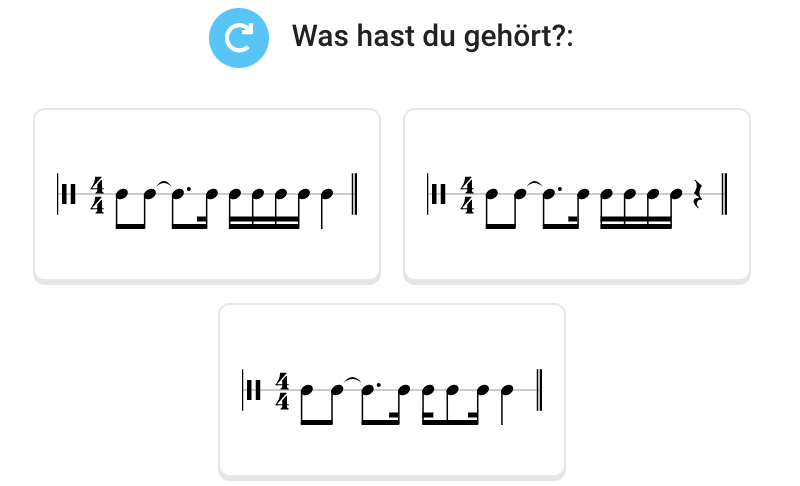
• Du hörst einen Rhythmus.
• Du siehst 2 oder mehr Abbildungen von Noten.
• Klicke auf das Bild, von dem du glaubst, dass es dem gehörten Rhythmus entspricht.
• Wenn nötig, klicke auf den blauen Kreis, um ihn noch einmal zu hören. (Nach 4 Klicks bekommst du weniger Punkte).
Klicke oben links auf das i, um bei Bedarf Informationen zum Inhalt zu erhalten.
In den Einstellungen kannst du die Metronom-Einstellungen ändern.
Rhythmusklopfen nach Noten
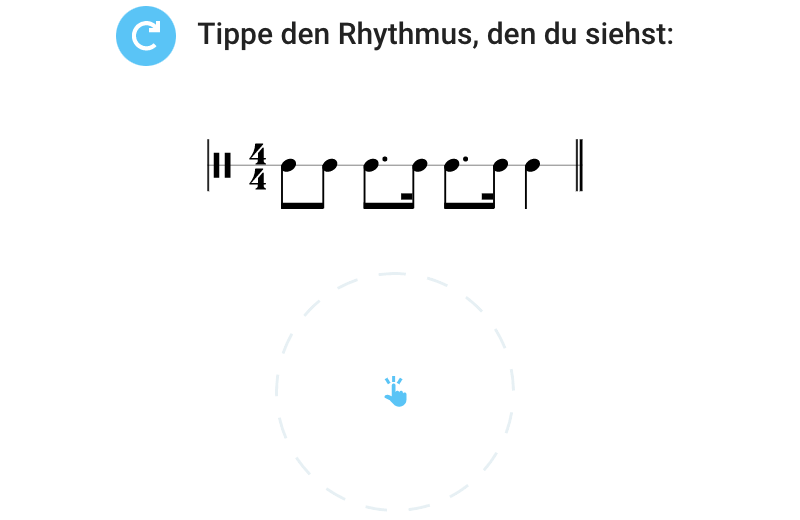
• Du siehst das Noten-Bild eines Rhythmus-Fragments.
• Du hörst, wie das Metronom herunterzählt und der rote Kreis kleiner wird.
• Tippe den richtigen Rhythmus in den angezeigten kreisförmigen Bereich. (Auf einer PC-Tastatur kannst du die Leertaste verwenden).
• Wenn nötig, klicke auf den blauen Kreis, um es erneut zu versuchen. (Nach 4 Klicks bekommst du weniger Punkte).
• Wenn du denkst, dass du den Rhythmus richtig getroffen hast, klicke auf „Das ist meine Antwort“.
Klicke oben links auf das i, um bei Bedarf Informationen zum Inhalt zu erhalten.
In den Einstellungen kannst du die Metronom-Einstellungen ändern.
Rhythmusklopfen nach Gehör
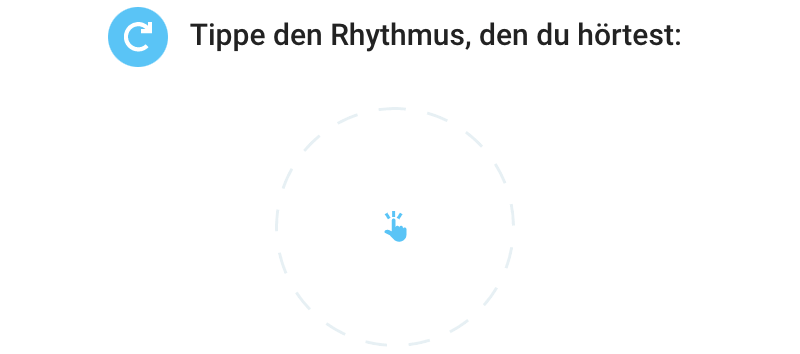
• Du hörst einen Rhythmus.
• Dann hörst du, wie das Metronom herunterzählt und der rote Kreis kleiner wird.
• Tippe den Rhythmus, den du gehört hast, in den angezeigten kreisförmigen Bereich. (Auf einer PC-Tastatur kannst du die Leertaste verwenden).
• Wenn nötig, klicke auf den blauen Kreis, um es erneut zu versuchen. (Nach 4 Klicks bekommst du weniger Punkte).
• Wenn du denkst, dass du den Rhythmus richtig getroffen hast, klicke auf „Das ist meine Antwort“.
Klicke oben links auf das i, um bei Bedarf Informationen zum Inhalt zu erhalten.
In den Einstellungen kannst du die Metronom-Einstellungen ändern.
Vom Lehrer wählbare Inhalte:
– Rhythmuselemente x/4 takt:
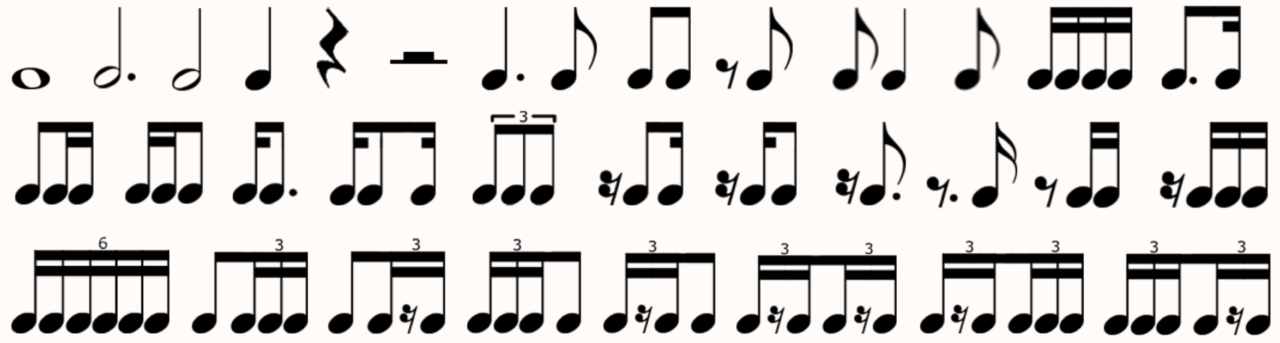
– Rhythmuselemente x/8 takt: